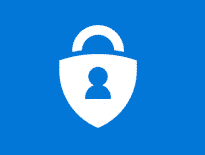Moderne communicatie vereist een snelle levering van correspondentie. Wanneer uw Outbox niet goed werkt, het is niet alleen hinderlijk. Soms, er kunnen belangrijke taken op het spel staan. Wat als het je amper lukt om een deadline te halen, en ontdek dan dat uw dringende melding nooit uw systeem heeft verlaten? gelukkig, deze complicatie komt niet al te vaak voor. Als dat zo is, hoewel, het is het beste om de juiste strategie te hebben om het probleem snel op te lossen. Dus, waar moet je mee doen e-mails zitten vast in de outbox?
Wat is de Outbox in Outlook?
Deze map bevat e-mails die in een oneven toestand verkeren. Ze zijn samengesteld, maar moeten nog worden verzonden. De inhoud wacht op u om op te drukken Verzenden / ontvangen. De map kan ook zijn geprogrammeerd voor automatisch verzenden. Als u zich afvraagt waar outbox in Outlook is, kijk naar de lijst met mappen in het programma (aan je linker kant).
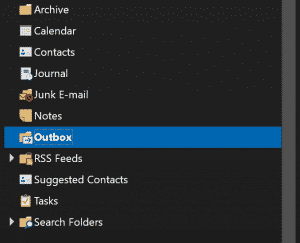
Waarom komen mijn e-mails vast te zitten in de Outbox?
Er zijn verschillende mogelijke boosdoeners. Eerste, controleer uw bijlage om er zeker van te zijn dat deze niet te groot is. Grote PDF-bestanden kunnen gemakkelijk worden gecomprimeerd met speciale software. Er kan een communicatieprobleem zijn, of de internetverbinding is gewoon defect. Wat het geval ook is, hieronder vindt u een oplossing.
Mail zit vast in Outbox: Overzicht van methoden
Algemeen, er zijn 5 manieren om het probleem aan te pakken met outbox van Outlook. Elk van deze helpt u het bericht op te halen. Stappen variëren van opnieuw starten tot het maken van een speciaal bestand. Kies de meest geschikte aanpak. Wij garanderen: het zal de klus klaren!
Voordat je verder gaat, kijk of de Outlook-berichten die vastzitten in de outbox worden weergegeven. Zo niet, ze moeten zijn Lees bonnen, die een speciale behandeling vereisen.
Outlook-e-mail heropenen zit vast in Outbox
Dit is de minst gecompliceerde oplossing. Open de niet-verzonden e-mail door tweemaal op te klikken, en sluit het. nutsvoorzieningen, selecteer het om te verwijderen of te verplaatsen. Als u nog steeds wilt dat het de ontvanger bereikt, breng het over naar uw map Concepten.
Offline gaan naar gratis e-mail zit vast in outbox
Dit is een andere reeks die voor alle gebruikers duidelijk is. Het deblokkeert uw bericht in een mum van tijd. De manier waarop u uw e-mailclient loskoppelt van internet kan variëren. Vergeet niet de online-modus te herstellen zodra het probleem is opgelost.
Voor versies tot 2007, ga naar menu Bestand en pick Offline werken. Alle latere edities worden in de verbroken toestand gebracht via het lint-tabblad. Ga gewoon naar Verzenden / ontvangen en kies dezelfde optie. Nu kunt u het programma opnieuw opstarten en het outbox-e-mailbericht verwijderen.

Veilig spelen
Een bericht kan vastlopen vanwege een invoegtoepassing. Bijvoorbeeld, een geïntegreerde antivirus-tool kan de boosdoener zijn. Dergelijke functies moeten hoe dan ook worden geëlimineerd. Om te zien of dat zo is, Volg deze stappen.
Klik op de snelkoppeling naar de e-mailclient terwijl u CTRL ingedrukt houdt. Houd de knop ingedrukt totdat er een dialoogvenster verschijnt. Er, selecteer ‘Ja’ om te bevestigen dat u de veilige modus nodig heeft. Er is geen reden om deze truc niet samen met de bovengenoemde methoden te gebruiken. De CTRL-toets ingedrukt houden is de gemakkelijkste manier om de Veilige modus te openen.
*.PST als remedie
De strategie voor e-mails zit vast in outbox Outlook 2010 en anderen zijn uitdagender, aangezien u een speciaal tijdelijk bestand nodig heeft. Echter, als al het andere faalt, het kan een redder in nood zijn.
De stappen kunnen ook worden gebruikt om de map Outbox opnieuw te genereren. Elke reeks brengt u naar dezelfde functie ‘Outlook-gegevensbestand’ die uw standaard bezorglocatie verandert.
Waar te beginnen
- Voor mailclientversies van 2007 en eerder, ga naar Bestand > Nieuw. Ga naar uw accountinstellingen om het nieuw gegenereerde bestand als standaard toe te wijzen. Dit wordt gedaan via het menu Bestand > Beheer van gegevensbestanden ....
- Voor alle volgende edities *, gebruik maken van de Huis knop op hetzelfde tabblad. kiezen Nieuwe items om de gewenste functie te vinden. Om de standaardstatus toe te schrijven, plukken Gegevensbestanden in instellingen (toegankelijk via menu Bestand).
* – Hier, de enige uitzondering is Office 365 met een enkele lijn lint: van Huis, gebruik de pijl-omlaag om er te komen Meer items van nieuwe e-mail knop.
nutsvoorzieningen, start de e-mailclient opnieuw. Het originele bestand met de extensie * .PST moet worden weergegeven in de secundaire set e-mailmappen. Het is nu mogelijk om de e-mail uit uw Outbox te verplaatsen of de map helemaal te verwijderen. Kiest u voor het laatste, vergeet niet om ook uw verwijderde items schoon te maken. Alternatief, druk op SHIFT tijdens het verwijderen van bestanden.
De laatste stap voor e-mail die vastzit in outbox Outlook is het herstellen van de oorspronkelijke broninstelling. Dit wordt bereikt op exact dezelfde manier. Start het e-mailsysteem opnieuw. Geen e-mails meer vast in outbox Outlook 2013 of andere versies.
Laatste redmiddel: MFCMAPI
Dit is je zware artillerie, en het vereist extra voorzichtigheid. De bewerkingsfunctie is handig voor e-mails die vastzitten in outbox Outlook 2016 is het geesteskind van Stephen Griffin bij Microsoft. Dit is een tweesnijdend zwaard: je krijgt indrukwekkende resultaten of onherstelbare schade. Om ongewenste gevolgen te voorkomen, maak een back-up van de gegevens. Elke volgende stap moet naar de letter worden gevolgd.
- Download het hulpprogramma van GitHub.
- Pak de inhoud uit en voer de installatie uit.
- Op het eerste scherm, selecteer OK.
- Volg de stappen: 'Sessie'- 'Inloggen'
- Tenzij je een professional bent, druk op OK.
- U ziet nu voor elk een venster met bestandsweergavenamen en standaardopslag. Selecteer de regel waar de waarde Waar is met twee klikken.
- In het linker zijpaneel, je zou de entry set moeten zien als de root container of mailbox. Breid het uit.
- Vouw de juiste map uit voor uw accounttype.
- In de map Outbox, klik tweemaal om de lijst met opgeslagen berichten op te roepen.
- In het dialoogvenster, kies het probleembericht en selecteer ‘Verzenden afbreken’. Dit is te vinden via ‘Verzenden’ in ‘Acties’.
- Met de selectie nog steeds aan, u heeft ‘Bericht verwijderen’ nodig, dat u kunt vinden in ‘Acties’.
- Schakel 'Permanent verwijderen na DELETE_HARD_DELETE' in (onherstelbaar)'. Bevestigen.
Als er meerdere berichten zijn vastgelopen, herhaal dezelfde volgorde voor elk. Om het proces af te ronden, sluit alle vensters. Voer de e-mailclient uit en geniet van uw schone Outbox!